第一步:首先点击“开始”---》输入“regedit”打开注册表,或者输入“cmd”进入命令行界面再次输入“regedit”。
第二步:需要进入2个文件夹内,修改端口号了!看清楚下面的路径哦,慢慢找!
(1)HKEY_LOCAL_MACHINE\System\CurrentControlSet\Control\Terminal Server\Wds\Repwd\Tds\Tcp
(2)HKEY_LOCAL_MACHINE\SYSTEM\CurrentControlSet\Control\TerminalServer\WinStations\RDP-TCP
找到2个文件夹下的PortNumber,双击进行修改,选择十进制,修改为你想要的端口,不要超过65535哦!








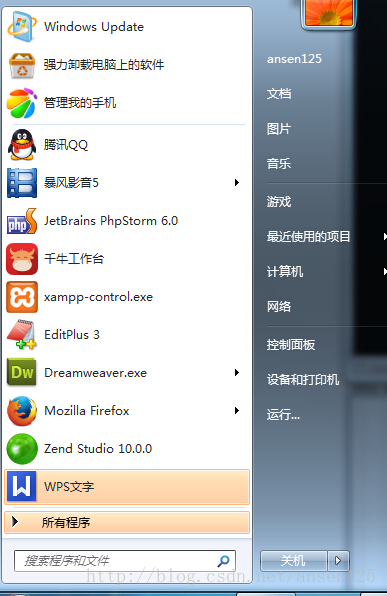
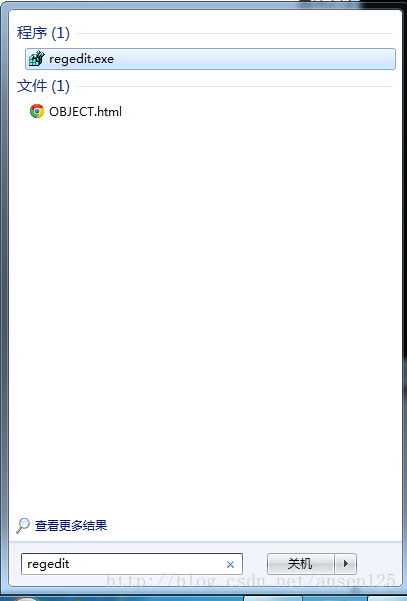
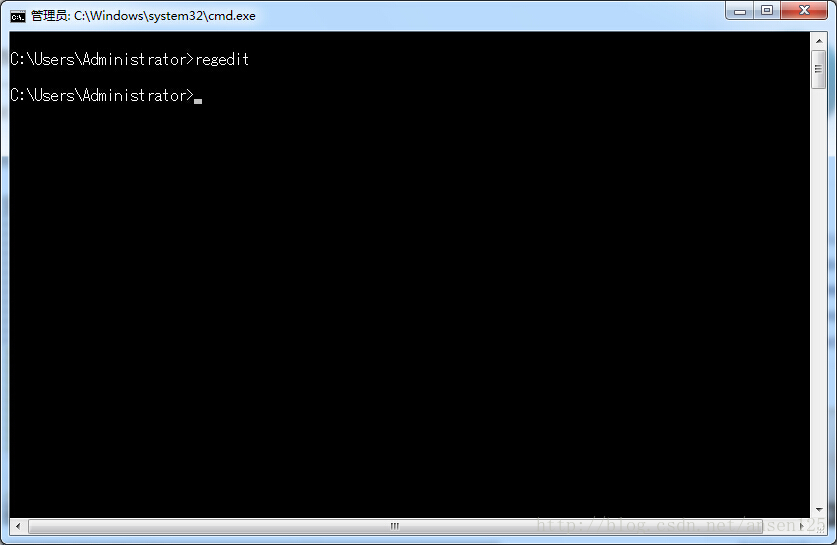
 最低0.47元/天 解锁文章
最低0.47元/天 解锁文章














 2326
2326











 被折叠的 条评论
为什么被折叠?
被折叠的 条评论
为什么被折叠?








